cad 编辑三维图形教学
- 格式:ppt
- 大小:118.50 KB
- 文档页数:13
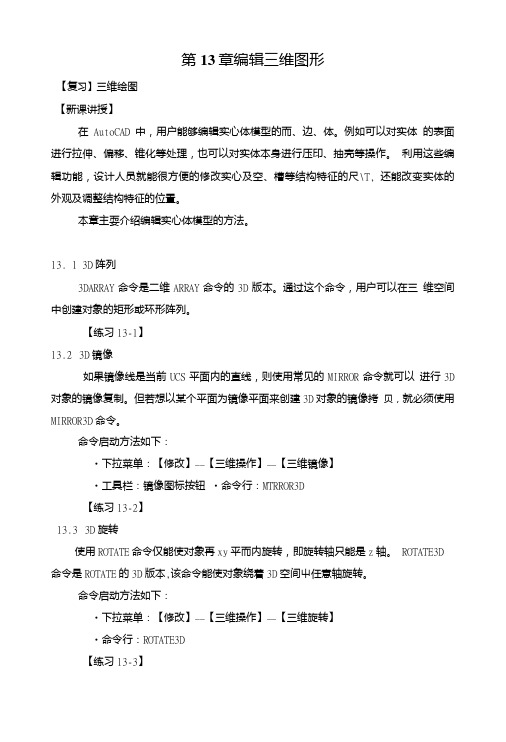
第13章编辑三维图形【复习】三维绘图【新课讲授】在AutoCAD中,用户能够编辑实心体模型的而、边、体。
例如可以对实体的表面进行拉伸、偏移、锥化等处理,也可以对实体本身进行压印、抽壳等操作。
利用这些编辑功能,设计人员就能很方便的修改实心及空、槽等结构特征的尺\T, 还能改变实体的外观及调整结构特征的位置。
本章主耍介绍编辑实心体模型的方法。
13. 1 3D阵列3DARRAY命令是二维ARRAY命令的3D版本。
通过这个命令,用户可以在三维空间中创建对象的矩形或环形阵列。
【练习13-1】13.23D镜像如果镜像线是当前UCS平面内的直线,则使用常见的MIRROR命令就可以进行3D 对象的镜像复制。
但若想以某个平面为镜像平面来创建3D对象的镜像拷贝,就必须使用MIRROR3D命令。
命令启动方法如下:•下拉菜单:【修改】一一【三维操作】一一【三维镜像】•工具栏:镜像图标按钮•命令行:MTRROR3D【练习13-2】13.33D旋转使用ROTATE命令仅能使对象再xy平而内旋转,即旋转轴只能是z轴。
ROTATE3D 命令是ROTATE的3D版本,该命令能使对象绕着3D空间屮任意轴旋转。
命令启动方法如下:•下拉菜单:【修改】一一【三维操作】一一【三维旋转】•命令行:ROTATE3D【练习13-3】13.43D对齐ALTGN命令在3D建模中非常有用,通过这个命令,用户可以指定源对象与目标对象的对齐点,从而使源对象与目标对象的位置对齐。
命令启动方法如下:•下拉菜单:【修改】一一【三维操作】一一【对齐】•命令行:ALIGN或简写AL【练习13-4】13.53D倒圆角FILLET命令可以给实心体的棱边倒圆角,该命令对表面模型不适用。
在3D 空间中使用此命令时与在2D中有些不同,用户不必事先设定倒角的半径值, AutoCAD会提示用户进行设定。
命令启动方法如下:•下拉菜单.•【修改】一一【圆角】•工具栏:【修改】下图标按钮•命令行:FILLET或简写F【练习13-5】13.63D倒斜角倒斜角命令CHAMFER只适用于实体,而对表面模型不适用。
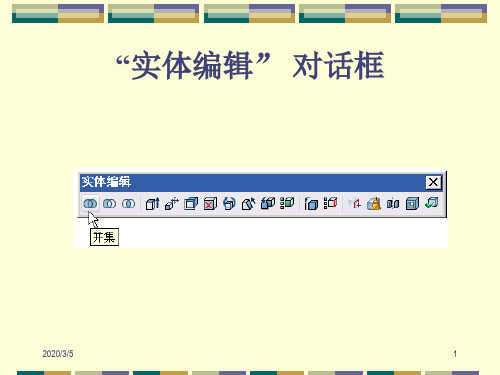

CAD三维建模实例操作
一、工作环境配置
1.启动 AutoCAD 软件,主菜单栏中打开新的空白图形,在图形显示
区右击鼠标,打开菜单栏,点击“视口”,进入视口管理菜单中,点击
“新建视口”;
3.选择剖视视角,设置剖视角度和比例,点击“确定”,保存当前设置;
二、建模步骤
1.在空白图形上,从主菜单栏中选择“建模”,进入建模的环境中,
使用拉伸、修剪、旋转、复制、测量等功能进行建模;
2.在建模的界面中,依次选择拉伸、修剪、旋转、复制、测量等功能,将设计稿中的图形复制出来;
3.根据设计稿,以立方体、球体等几何图形作为起始点,运用拉伸、
修剪、旋转等功能对几何图形进行模型形成;
4.一步步拉伸、修剪、旋转等操作,慢慢拼接出实体模型,并且可以
更改立体模型的大小、颜色、材质等;
5.处理好各个物体的位置、大小和材质,最终拼接出3D模型,可以
再次查看视口中的显示。

CAD三维绘制和编辑技巧解析CAD(Computer-Aided Design)是计算机辅助设计的缩写,是一种广泛应用于工程设计和制图的软件工具。
在CAD软件中,三维绘制和编辑是非常重要的技巧。
本文将介绍一些实用的CAD三维绘制和编辑技巧,帮助读者更好地掌握这一领域。
一、三维绘制技巧:1.使用视图操控工具:在CAD软件中,我们可以通过使用视图操控工具来调整和查看三维模型的不同视角。
包括旋转、平移和缩放等操作,可以帮助我们更好地观察和编辑模型。
2.创建基础图形:要绘制一个三维模型,首先需要创建一些基础图形,如立方体、圆柱体、球体等。
通过组合和编辑这些基础图形,可以构建出复杂的三维模型。
3.使用绘制工具:CAD软件提供了各种各样的绘制工具,包括直线、弧线、多边形等。
我们可以根据需要选择相应的绘制工具,绘制出需要的形状。
4.应用阵列功能:阵列功能可以将一个对象复制并排列成一定的规律,节省我们绘制重复模式的时间。
在三维绘制中,我们可以使用阵列功能来创建一些重复的结构,如墙壁上的砖块、栏杆上的柱子等。
二、三维编辑技巧:1.移动对象:通过选择一个对象和目标点,我们可以将对象从一个位置移动到另一个位置。
在三维编辑中,移动对象可以帮助我们改变模型的位置和布局。
2.旋转对象:旋转功能可以将一个对象绕着某一点旋转一定的角度。
在三维编辑中,我们可以使用旋转功能来调整模型的方向和朝向。
3.缩放对象:缩放功能可以按照一定的比例改变对象的大小。
在三维编辑中,我们可以使用缩放功能来调整模型的尺寸,使其符合设计需求。
4.修改对象属性:CAD软件允许我们修改对象的属性,如颜色、材质、光照等。
通过修改对象的属性,我们可以赋予模型更加真实和生动的效果。
5.切割对象:切割功能可以将一个对象按照一定的形状和位置进行裁剪。
在三维编辑中,我们可以使用切割功能来改变模型的形状和部分。
以上所提到的技巧只是CAD三维绘制和编辑中的一部分,读者可以根据自己的需求和兴趣深入学习和实践。

CAD三维绘图技巧与实例CAD(计算机辅助设计)是一种常用的三维绘图工具,可以用于制作各种建筑、机械、电子等领域的图纸。
在使用CAD软件时,掌握一些绘图技巧可以提高绘图效率和质量。
本文将介绍几种常用的CAD三维绘图技巧,并通过实例演示其应用方法。
一、坐标系的设置和使用在进行三维绘图时,首先需要设置一个合适的坐标系。
在CAD软件中,坐标系可以通过选择一个参考点和两个相交的轴来定义。
在绘图时,我们可以利用坐标系来确定物体的位置和方向。
例如,我们要在CAD中绘制一个立方体。
首先,我们可以通过命令“UCS”打开坐标系设置对话框,选择一个合适的参考点,然后选择两个相交轴。
接下来,我们可以使用命令“rectangle”绘制一个矩形,在矩形绘制过程中,CAD会根据当前的坐标系设置确定矩形的位置和方向。
最后,我们可以使用命令“extrude”将矩形拉伸成立方体。
二、视图的切换和选择在CAD中,我们可以通过切换不同的视图来查看三维模型的不同部分。
常用的视图包括正视图、侧视图、俯视图等。
在进行绘图时,我们可以通过选择合适的视图来进行绘制和编辑。
例如,我们要在CAD中绘制一个汽车模型。
首先,我们可以通过命令“view”选择一个适合的视图。
在选择了视图后,我们可以使用命令“line”绘制汽车的轮廓线。
在绘制过程中,我们可以通过命令“trim”对不需要的线进行修剪,以获得更加精确的轮廓。
最后,我们可以使用命令“extrude”将轮廓线拉伸成实体,然后再对实体进行细节的编辑和调整。
三、复制和镜像在CAD中,复制和镜像是常用的操作,可以减少绘图的重复性工作。
例如,我们要在CAD中绘制一个花瓶模型。
首先,我们可以通过命令“circle”绘制一个底面的圆。
接下来,我们可以使用命令“copy”复制该圆,然后通过命令“move”将复制的圆上移一段距离,得到花瓶的底座。
然后,我们可以通过命令“mirror”沿一个轴镜像复制的圆,得到花瓶的另一半。

CAD三维模型操作与编辑技巧与案例解析CAD(计算机辅助设计)是一种广泛应用于工程设计和制造领域的软件工具。
在CAD软件中,三维模型操作与编辑是其重要的功能之一。
本文将介绍一些常用的CAD三维模型操作技巧,并结合实际案例进行解析。
1. 平移(移动)操作:平移操作用于将三维模型沿着指定方向进行移动。
在CAD软件中,通常可以通过选择模型、指定平移向量和指定距离来完成平移操作。
例如,在将某个零件从一个位置移动到另一个位置时,可以通过选择该零件,指定一个平移向量(比如X轴方向),并指定移动的距离进行平移操作。
2. 旋转操作:旋转操作用于将三维模型绕指定轴线进行旋转。
在CAD软件中,通常可以通过选择模型、指定旋转轴线和指定旋转角度来完成旋转操作。
例如,在设计一个机械零件的装配时,可以通过选择一个零件,指定一个旋转轴线(比如Y轴),并指定旋转的角度来完成旋转操作。
3. 缩放操作:缩放操作用于改变三维模型的尺寸大小。
在CAD软件中,通常可以通过选择模型、指定缩放中心点和指定缩放比例来完成缩放操作。
例如,在设计一个建筑物时,可以通过选择一个区域,指定一个中心点,并指定缩放的比例来改变该区域的尺寸大小。
4. 剖面操作:剖面操作用于截取三维模型的一部分,以便更好地观察内部结构或进行详细设计。
在CAD软件中,通常可以通过选择模型、指定截面平面和指定剖面厚度来完成剖面操作。
例如,在设计一个汽车引擎时,可以通过选择引擎模型,指定一个剖面平面,并指定剖面的厚度来截取引擎的一部分进行详细设计。
5. 实例解析:为了更好地理解CAD三维模型操作与编辑技巧,我们将以建筑设计为例进行实例解析。
假设我们正在设计一座大厦的外立面。
首先,我们可以使用平移操作将某个楼层的窗户沿着水平方向移动到适当的位置。
然后,使用旋转操作将某个楼层的阳台绕垂直轴线旋转一定角度,以达到设计效果。
接下来,使用缩放操作改变某个楼层的立面元素尺寸,使其与其他楼层相比更具层次感。
使用CAD进行三维绘图的入门指南CAD(计算机辅助设计)是现代工程设计和绘图的重要工具。
它能够帮助我们以更高效、准确的方式进行三维绘图。
本文将为您提供一个简单的入门指南,以帮助您快速上手使用CAD进行三维绘图。
1. 准备工作:在开始使用CAD进行三维绘图之前,您需要安装并打开CAD软件。
根据您所使用的CAD软件的版本和类型,界面和具体操作步骤可能会有所不同。
确保您已经熟悉软件的基本操作,并且掌握了常见的绘图工具和选项。
2. 设置坐标系:在进行任何绘图之前,您需要先设置坐标系。
坐标系可以帮助您准确定位和测量三维空间中的对象。
通常,CAD软件默认的坐标系是以原点为起点的直角坐标系。
您可以通过在CAD软件中选择适当的工具来创建和调整您需要的坐标系。
3. 绘制基础图形:在CAD中,您可以使用各种工具来绘制基础图形,如线、圆、矩形等。
您可以选择适当的工具,按照您的需求和设计来创建这些基础图形。
确保图形的尺寸、位置和角度是准确的。
您还可以使用CAD提供的各种选项来修改和变换这些图形,以满足您的需求。
4. 创建三维图形:一旦您熟悉了基础图形的绘制,您可以转向创建三维图形。
CAD软件提供了各种工具和命令来帮助您实现这一目标。
您可以使用拉伸、旋转、倾斜等操作来将二维图形转变为三维图形。
同时,您还可以使用CAD软件提供的建模工具和技术来创建更复杂的三维物体。
5. 完善细节:绘制三维图形不仅仅是形状的简单表示,还需要注重细节和准确性。
您可以使用CAD软件提供的细节工具来添加纹理、颜色、光照等效果,以增强图形的逼真度。
您还可以添加标注、尺寸等注释信息,以便于其他人理解和使用您的绘图。
6. 导出和分享绘图:一旦您完成了三维绘图,您可以选择将其导出为适用于其他软件或设备的格式,如JPEG、DWG等。
CAD软件通常提供了导出和共享功能,以便您与团队成员或其他相关人员共享和合作。
确保您选择合适的导出选项和格式,以便绘图可以在其他平台上被正确打开和使用。
快速入门使用AutoCAD进行三维建模AutoCAD是一款广泛应用于工程设计领域的计算机辅助设计软件。
它可以帮助用户创建、编辑和查看各种类型的设计图纸,并提供丰富的功能和工具来进行三维建模。
在本文中,我们将介绍如何快速入门使用AutoCAD进行三维建模,并按照以下方式进行章节划分。
第一章:AutoCAD三维建模的基本概念与界面介绍AutoCAD的三维建模是基于二维的CAD工具的延伸,它允许用户在X、Y和Z轴上创建和编辑三维对象。
首先,我们将介绍一些基本的三维建模概念,如坐标系、视图和实体。
然后,我们将向读者展示AutoCAD的界面,包括菜单栏、工具栏、命令行和属性编辑器。
第二章:三维建模的基本操作学习任何软件的第一步是熟悉基本操作。
在本章中,我们将介绍一些重要的三维建模操作,如平移、旋转和缩放。
我们还将学习如何创建基本的几何体,如立方体、球体和圆柱体,并对这些几何体进行编辑和变换。
第三章:使用命令进行三维建模AutoCAD提供了许多强大的命令和工具,可以帮助我们快速地进行三维建模。
在本章中,我们将介绍一些常用的命令,如绘制、修改和建立,以及如何使用这些命令来创建复杂的三维对象,如建筑物、机械零件和电路图。
第四章:三维表面建模除了基本的几何体外,AutoCAD还提供了三维表面建模的功能,用于创建更复杂的曲线和曲面。
在本章中,我们将学习如何使用曲线工具和曲面工具进行三维表面建模,并介绍一些常用的命令和技巧。
第五章:材质和贴图在三维建模中,材质和贴图可以赋予模型更加逼真和具体的外观。
在本章中,我们将学习如何为模型添加不同的材质和贴图,并调整其颜色、透明度和光照效果,以达到更好的渲染效果。
第六章:投影和渲染一旦我们完成了三维建模,就可以将其投影到二维平面上,并进行渲染。
在本章中,我们将介绍如何使用不同的视图和投影方式来呈现模型,以及如何调整渲染参数和光源,使其更加逼真。
第七章:三维组装和动画效果除了静态的建模外,AutoCAD还提供了三维组装和动画效果的功能,用于模拟和演示机械装配和运动效果。